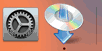有線連接
請按照以下步驟設定印表機。
-
確保在開始有線連接設定之前,印表機已開啟。
如果電源開啟,電源(ON)指示燈(A)將亮起或閃爍。
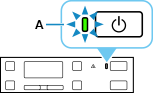
 重要事項
重要事項- 如果印表機正在執行清潔、列印頭校準或進行其他處理,請等待處理結束,然後開始設定。
-
按設定(Setup)按鈕(B)。
![插圖:按[設定]按鈕](screens/trl-s002.gif)
-
需要乙太網路電纜線(另行出售)。
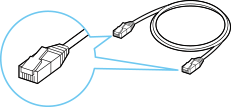
-
從印表機後部左側取下連接埠的蓋(C)。
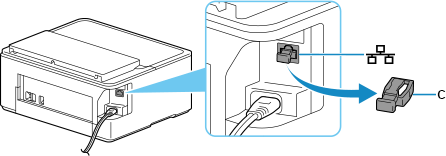
-
使用乙太網路電纜線(D)連接印表機和網路裝置(路由器等)。
請勿連接到任何其他連接埠。
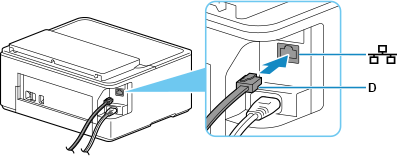
-
使用
 或
或 按鈕(E)選擇裝置設定(Device settings),然後按OK按鈕。
按鈕(E)選擇裝置設定(Device settings),然後按OK按鈕。![[設定功能表]螢幕:選擇[裝置設定]](screens/trl-s060.gif)
-
選擇LAN設定(LAN settings)並按OK按鈕。
![[裝置設定]螢幕:選擇[LAN設定]](screens/trl-s045.gif)
-
選擇有線LAN(Wired LAN)並按OK按鈕。
![[LAN設定]螢幕:選擇[有線LAN]](screens/trl-s046.gif)
-
選擇啟用/禁用有線LAN(Enab./dis. wired LAN)並按OK按鈕。
![[有線LAN]螢幕:選擇[啟用/禁用有線LAN]](screens/trl-s047.gif)
-
選擇啟用(Enable)並按OK按鈕。
![[啟用/禁用有線LAN]螢幕:選擇[啟用]](screens/trl-s048.gif)
-
如果顯示以下螢幕,請按OK按鈕。
如果未顯示以下螢幕,請繼續執行下一步。
![[有線LAN]螢幕:啟用有線LAN會禁用Wi-Fi和無線直連](screens/trl-s063.gif)
-
按設定(Setup)按鈕。
![插圖:按[設定]按鈕](screens/trl-s049.gif)
網路連接設定完成。
連接完成後,螢幕上會顯示
 。
。 -
返回應用程式軟體並繼續安裝。
macOS
按一下Dock中的
 ,然後按照螢幕上的說明繼續進行設定。
,然後按照螢幕上的說明繼續進行設定。